可通过chrome://flags禁用图像搜索功能,进入实验性功能页面搜索Lens或image search,将对应选项设为Disabled并重启浏览器即可移除右键菜单中的“在Google中搜索图片”项。
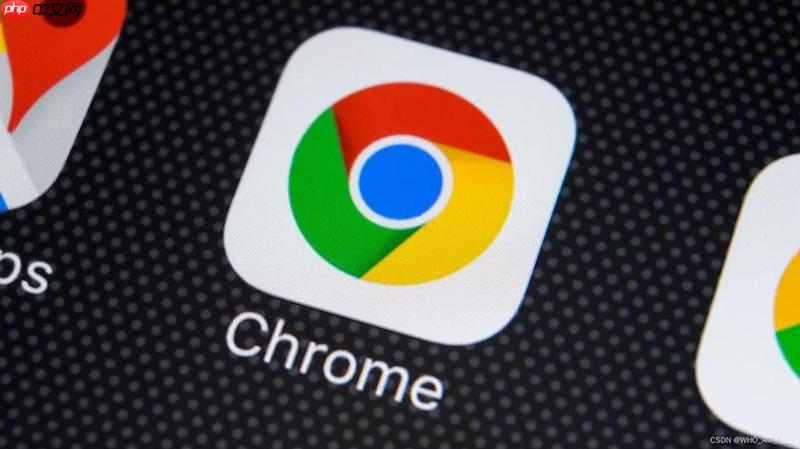
如果您在浏览网页时,右键点击图片出现的“在Google中搜索图片”选项影响了您的操作习惯,可以通过调整浏览器设置或实验性功能来移除该菜单项。以下是具体的操作方法:
本文运行环境:Dell XPS 13,Windows 11
Chrome浏览器内置了实验性功能页面(flags),可以用来启用或禁用某些未正式上线的功能,包括右键菜单中的图像搜索。
1、在Chrome地址栏输入 chrome://flags/ 并回车。
2、在搜索框中输入 Lens 或 image search 进行查找。
3、找到名为 Enable the Lens region search on images 或类似描述的选项。
4、点击该选项右侧的下拉菜单,将其设置为 Disabled。
5、页面底部会出现“重新启动”按钮,点击 Relaunch 以重启浏览器使更改生效。
对于使用Chrome企业版或需要集中管理的用户,可以通过配置组策略来永久禁用图像搜索右键菜单。
1、下载并安装Chrome的ADMX模板(如果尚未配置)。
2、打开组策略编辑器(gpedit.msc)或注册表编辑器(regedit)。
3、导航至Chrome策略设置路径,查找名为 SearchForImageEnabled 的策略。
4、将该策略设置为“已禁用”状态。
5、保存设置并重启Chrome浏览器。
第三方扩展可以自定义浏览器的上下文菜单,从而隐藏或替换默认的“在Google中搜索图片”选项。
1、访问Chrome网上应用店,搜索上下文菜单管理类扩展,例如“Context Menu Manager”。
2、选择一个评价较高的扩展并点击“添加至Chrome”进行安装。
3、安装完成后,进入扩展的设置页面。
4、找到与图像搜索相关的菜单项,并将其关闭或删除。
5、保存配置,刷新当前页面后右键菜单将按新设置显示。
以上就是谷歌浏览器怎么关闭“在Google中搜索图片”的右键菜单_谷歌浏览器右键菜单选项管理方法的详细内容,更多请关注php中文网其它相关文章!

谷歌浏览器Google Chrome是一款可让您更快速、轻松且安全地使用网络的浏览器。Google Chrome的设计超级简洁,使用起来得心应手。这里提供了谷歌浏览器纯净安装包,有需要的小伙伴快来保存下载体验吧!

Copyright 2014-2025 https://www.php.cn/ All Rights Reserved | php.cn | 湘ICP备2023035733号